En este documento se describe cómo puede instalar automáticamente la consola de Google Cloud el agente de operaciones cuando creas una instancia de VM. Durante el proceso de instalación, el gestor de VMs de Compute Engine crea una política de SO del Agente de operaciones que instala el agente y lo reinstala cuando es necesario. El Gestor de VMs te ayuda a ejecutar el Agente de operaciones en tu máquina virtual y se asegura de que el agente esté siempre instalado.
Información general
VM Manager usa políticas de SO para gestionar la instalación del agente de operaciones. Una política de configuración se aplica a una VM mediante una asignación llamada ID de asignación, que tiene un aspecto similar al siguiente ejemplo:
goog-ops-agent-v2-x86-template-1-0-0-ZONE
Un ID de asignación de una política de SO del agente de operaciones consta de los siguientes componentes:
- El nombre de la política: "goog-ops-agent"
- Una plantilla para crear la política: "v2-x86-template"
- Cadena de versión de la plantilla. La versión, que puede cambiar con el tiempo, es un valor como "1-0-0".
- La zona a la que se aplica el ID de asignación, como "us-central1-a".
Una VM se asocia a un ID de asignación mediante las etiquetas de la instancia de VM.
Una VM de Compute Engine es un recurso monitorizado de tipo gce_instance e incluye una etiqueta zone. Cuando usas la consola para crear una VM con el agente de operaciones instalado, el gestor de VMs añade otra etiqueta a la VM, que tiene este aspecto: goog-ops-agent-policy:v2-x86-template-1-0-0. Google Cloud Esta etiqueta identifica la política, la plantilla y la versión:
- Clave de etiqueta, el identificador de la política:
goog-ops-agent-policy - Valor de la etiqueta, la plantilla de la política y la versión:
v2-x86-template-1-0-0
Cuando creas una VM en la Google Cloud consola, puedes seleccionar la casilla Instalar el agente de Ops para Monitoring y Logging. Cuando haces clic en Crear, VM Manager asigna a la VM la etiqueta goog-ops-agent-policy:v2-x86-template-1-0-0 e instala el agente de operaciones. Si la VM es la primera de su zona, VM Manager también crea una política de SO del Agente de operaciones y una asignación de política de SO del Agente de operaciones para esa zona.
Mientras una zona tenga una asignación de política de SO del agente de operaciones, la política de SO del agente de operaciones monitorizará las VMs que tengan las siguientes características:
- La VM tiene la etiqueta
goog-ops-agent-policy:v2-x86-template-1-0-0. - La máquina virtual está en la misma zona que la asignación de la política de SO del Agente de operaciones.
La política de SO del Agente de operaciones comprueba cada hora si las VMs cubiertas tienen instalado el Agente de operaciones. Si el agente de operaciones no está instalado, la política de SO del agente de operaciones instala la versión más reciente del agente.
Crear una VM con la instalación automática del agente de operaciones
Para instalar el agente de operaciones automáticamente durante la creación de la VM y aplicar la asignación de la política de SO del agente de operaciones a la VM, haz lo siguiente:
-
Grant roles to your user account. Run the following command once for each of the following IAM roles:
roles/osconfig.osPolicyAssignmentEditorgcloud projects add-iam-policy-binding PROJECT_ID --member="user:USER_IDENTIFIER" --role=ROLE
Replace the following:
PROJECT_ID: Your project ID.USER_IDENTIFIER: The identifier for your user account. For example,myemail@example.com.ROLE: The IAM role that you grant to your user account.
- Sigue los pasos que se indican en Crear una instancia de VM a partir de una imagen pública.
Antes de hacer clic en Crear, marca la casilla Instalar el agente de Ops para la monitorización y el registro:
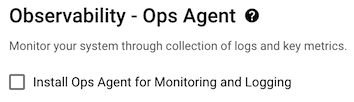
- Haz clic en Crear.
Cuando instales el agente de operaciones automáticamente por primera vez en una zona, si no tienes habilitado VM Manager en tu Google Cloud proyecto, el proceso de creación de la VM hará lo siguiente:
- Permite que VM Manager funcione en modo restringido.
- Crea la política de SO del agente de operaciones y una asignación de política de SO del agente de operaciones para la zona. La política de SO del agente de operaciones es un campo de la asignación de políticas.
- Habilita la gestión de parches, las políticas de SO y el inventario de SO asignando el valor
TRUEa la etiqueta de metadatos de la VMenable-osconfig. - Crea la VM y le asigna la etiqueta de política de SO del agente de operaciones.
Si creas una VM e instalas automáticamente el agente de operaciones en una zona en la que ya existe una asignación de política de SO del agente de operaciones, el proceso de creación de la VM creará la VM y le asignará la etiqueta de política de SO del agente de operaciones.
Ejemplo
Tu Google Cloud proyecto no tiene ninguna asignación de política de SO de Ops Agent. Crea dos VMs, instance-1 y instance-2, en la zona
us-central1-a. A continuación, crea instance-3 y instance-4 en la zonaus-east1-b. instance-1, instance-2 y instance-3 tenían marcada la casilla Instalar el agente de operaciones para la monitorización y el registro durante la creación.- Cuando creas instance-1, VM Manager crea una política de SO del Agente de operaciones para la zona
us-central1-ay una asignación de política de SO con el IDgoog-ops-agent-v2-x86-template-1-0-0-us-central1-a. A continuación, Gestor de VMs define la etiqueta de política en instance-1. - Cuando creas instance-2, VM Manager asigna la misma etiqueta de política a instance-2.
- Cuando creas instance-3,
VM Manager crea una política de SO del Agente de operaciones para la zona
us-east1-by una asignación de política de SO con el IDgoog-ops-agent-v2-x86-template-1-0-0-us-east1-b. VM Manager asigna la etiqueta de política a instance-3.
Las políticas de SO del agente de operaciones cubren las siguientes VMs en función de los IDs de asignación de políticas de SO del agente de operaciones:
ID de asignación de política de SO Cubre las VMs en: VMs cubiertas goog-ops-agent-v2-x86-template-1-0-0-us-central1-a us-central1-a instance-1, instance-2 goog-ops-agent-v2-x86-template-1-0-0-us-east1-b us-east1-b instance-3 De forma predeterminada, instance-4 no está cubierta porque no has seleccionado Instalar Ops Agent para la monitorización y el registro, por lo que no tiene la etiqueta
goog-ops-agent-policy:v2-x86-template-1-0-0. Si también quieres aplicar la política de SO del agente de operaciones a instance-4, consulta Añadir cobertura de la política de SO del agente de operaciones a una VM ya creada.Gestionar las versiones del agente de operaciones en las VMs cubiertas por la política de SO del agente de operaciones
La política del SO del agente de operaciones no actualiza el agente de operaciones cuando se publican nuevas versiones del agente. Si la VM tiene instalada alguna versión del agente de operaciones, la política no hará nada. Si desinstalas el agente de operaciones, la política detecta que no está instalado y, a continuación, instala la versión más reciente.
Para actualizar tu VM a la versión más reciente del Agente de operaciones, desinstala la versión que estés usando y deja que la política del SO del Agente de operaciones instale la versión más reciente.
Si necesitas instalar una versión anterior del Agente de operaciones, puedes desinstalar el Agente de operaciones en las VMs cubiertas por la política del SO del Agente de operaciones y, a continuación, instalar una versión específica del agente.
Solución de problemas
Para obtener información sobre cómo solucionar problemas de instalación del agente y de las políticas del SO del agente de operaciones, consulta Gestionar las VMs cubiertas por la política del SO del agente de operaciones y Herramienta de diagnóstico del agente para políticas de instalación automática.
Precios
Las políticas de SO son herramientas genéricas para instalar paquetes. De forma predeterminada, cuando se habilita VM Manager porque has creado una VM con el Agente de operaciones instalado automáticamente, VM Manager se habilita en el modo limitado. Para obtener información sobre los modos y los precios de VM Manager, consulta la página Precios de VM Manager.
Siguientes pasos
Para obtener información sobre cómo gestionar las VMs cubiertas por la política de SO del agente de operaciones, consulta Gestionar VMs cubiertas por la política de SO del agente de operaciones.

